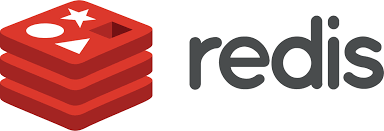Vamos a instalar y usar la cache de Laravel, en este caso Redis Para instalar Redis en nuestra aplicación debemos instalarla en nuestro sistema, instalar el módulo de php y lo necesario con composer para laravel: Una vez instalado debemos modificar el fichero de configuración para que use redis de cache, teniendo en cuenta que […]
Autor: eacassoni
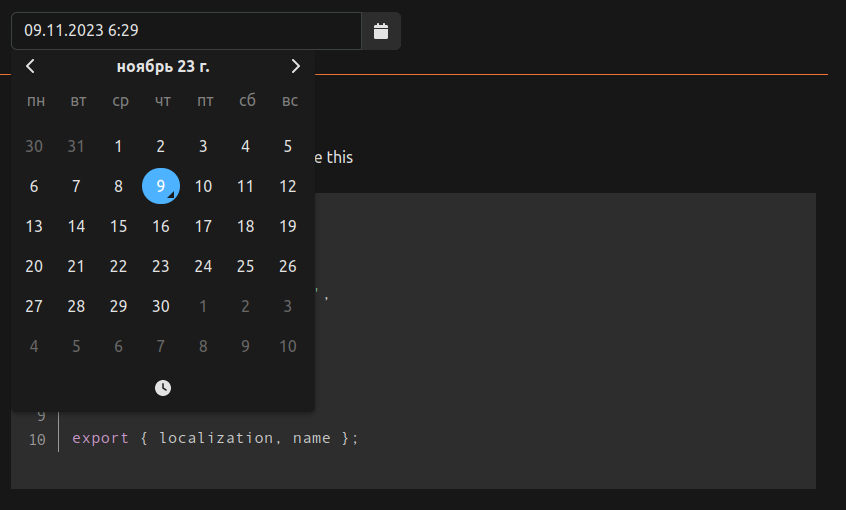
Laravel y Tempus Dominus, un plugin javascript para escoger fecha y hora
Para escoger fechas en una página web no hace falta plugins, con código HTML es suficiente. Solo hay que poner un type=date: Sin embargo, cuando es necesario tambien escoger una hora nos vemos obligados a usar un plugin como «Tempus Dominus» que nos deja escoger fecha y hora. Para usarlo en Laravel vamos a enlazarlo […]
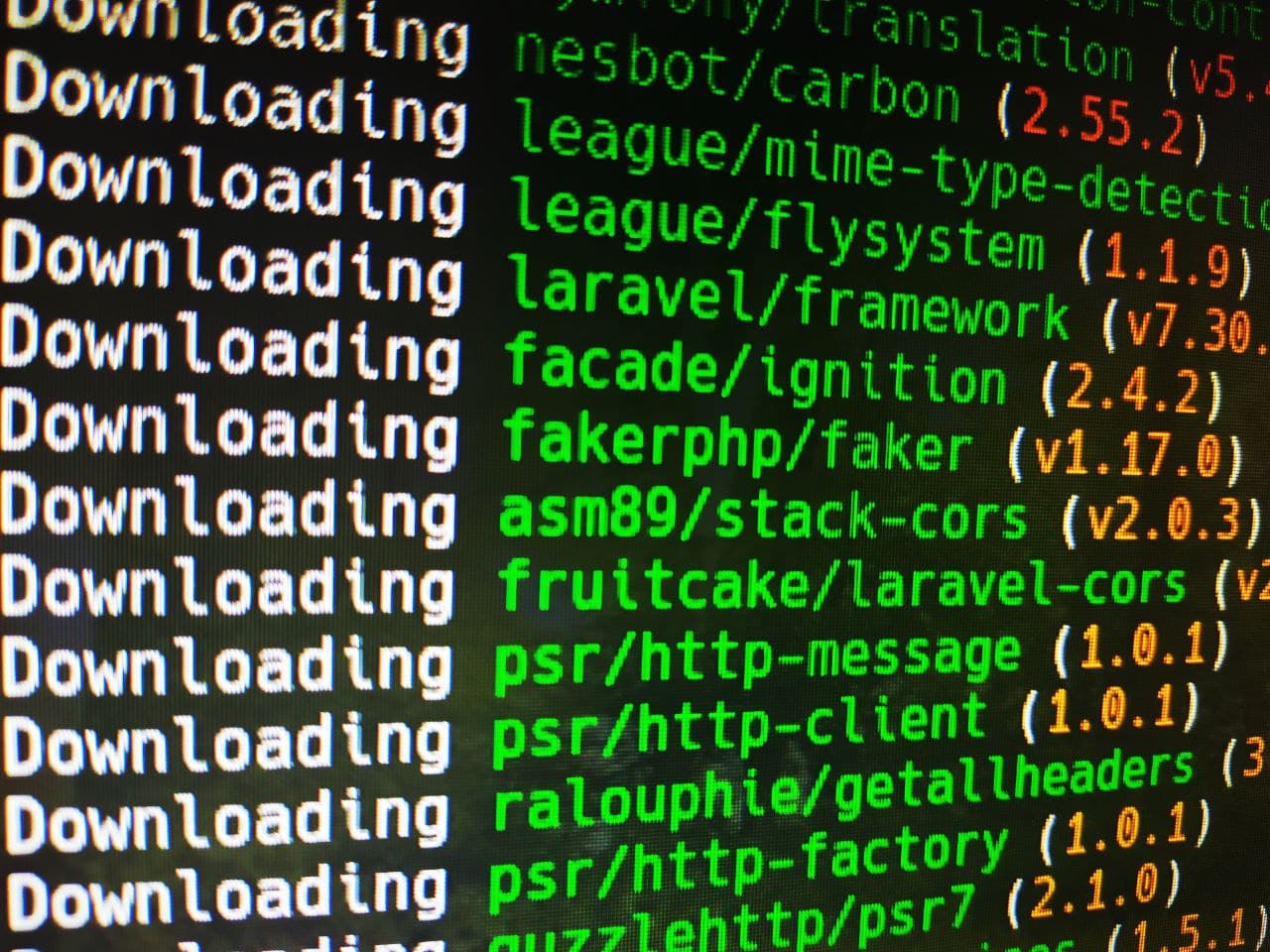
Actualizar la versión de PHP (de php 7.4 a php 8.2) en Ubuntu (Mint, etc)
Vamos a hablar de cambiar la versión de PHP, específicamente para actualizar la versión de php 7.4 a la 8.2, pero servirá casi totalmente para cambiar a cualquier versión. Ya sea para bajarla o subirla. 1. Lo primero es instalar la versión de PHP que quieres con las extensiones que necesites, en mi caso: 2. […]
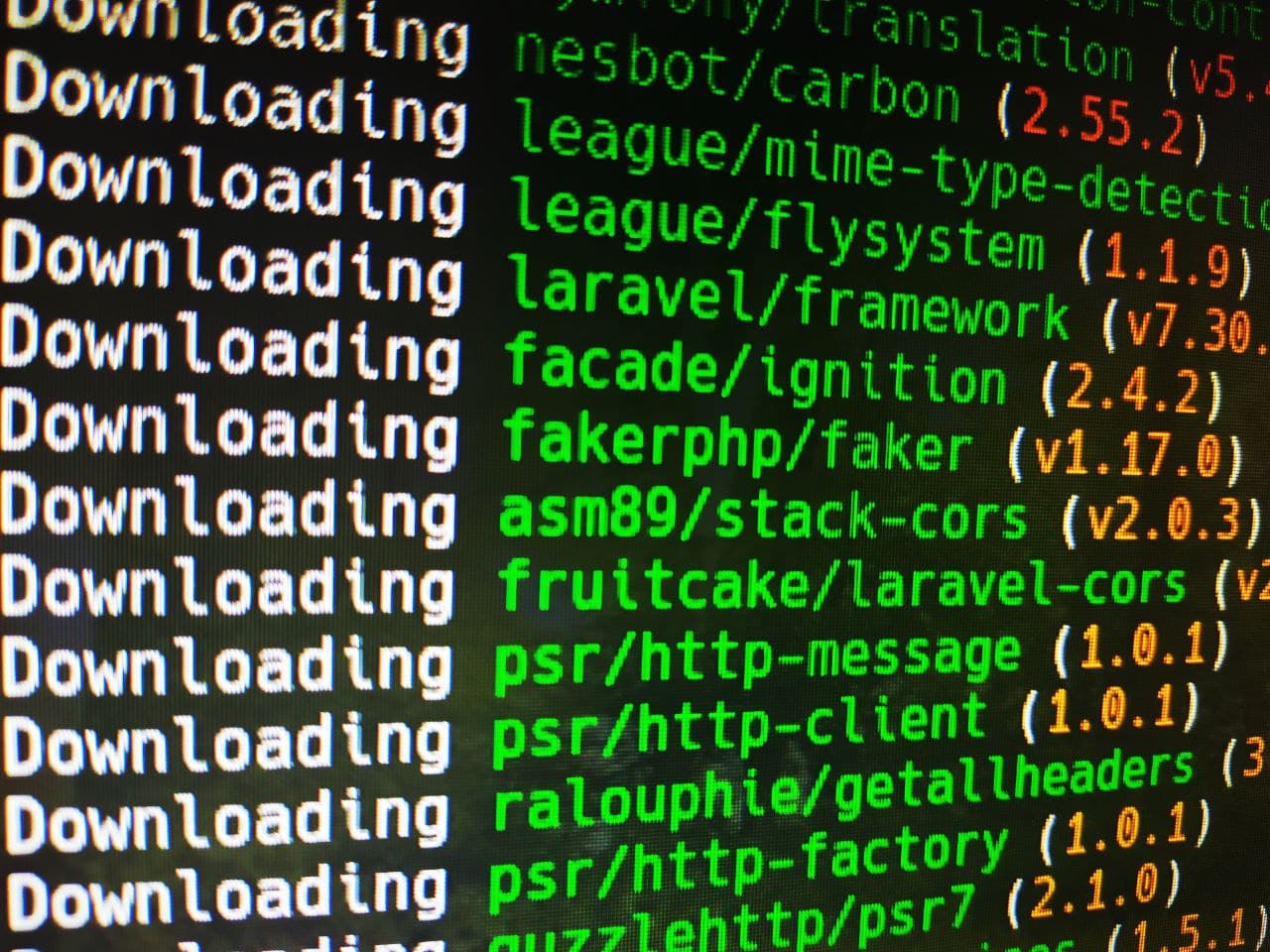
Error en Linux con el driver CH340 (avrdude: stk500v2_ReceiveMessage(): timeout)
Error en Linux con el driver CH340 y las placas Arduino. No detecta el puerto usb correcto /dev/ttyUSB0 El driver CH340 interfiere con las reglas del gestor de dispositivos (UDEV), en concreto con «BrlTTY» (braille).
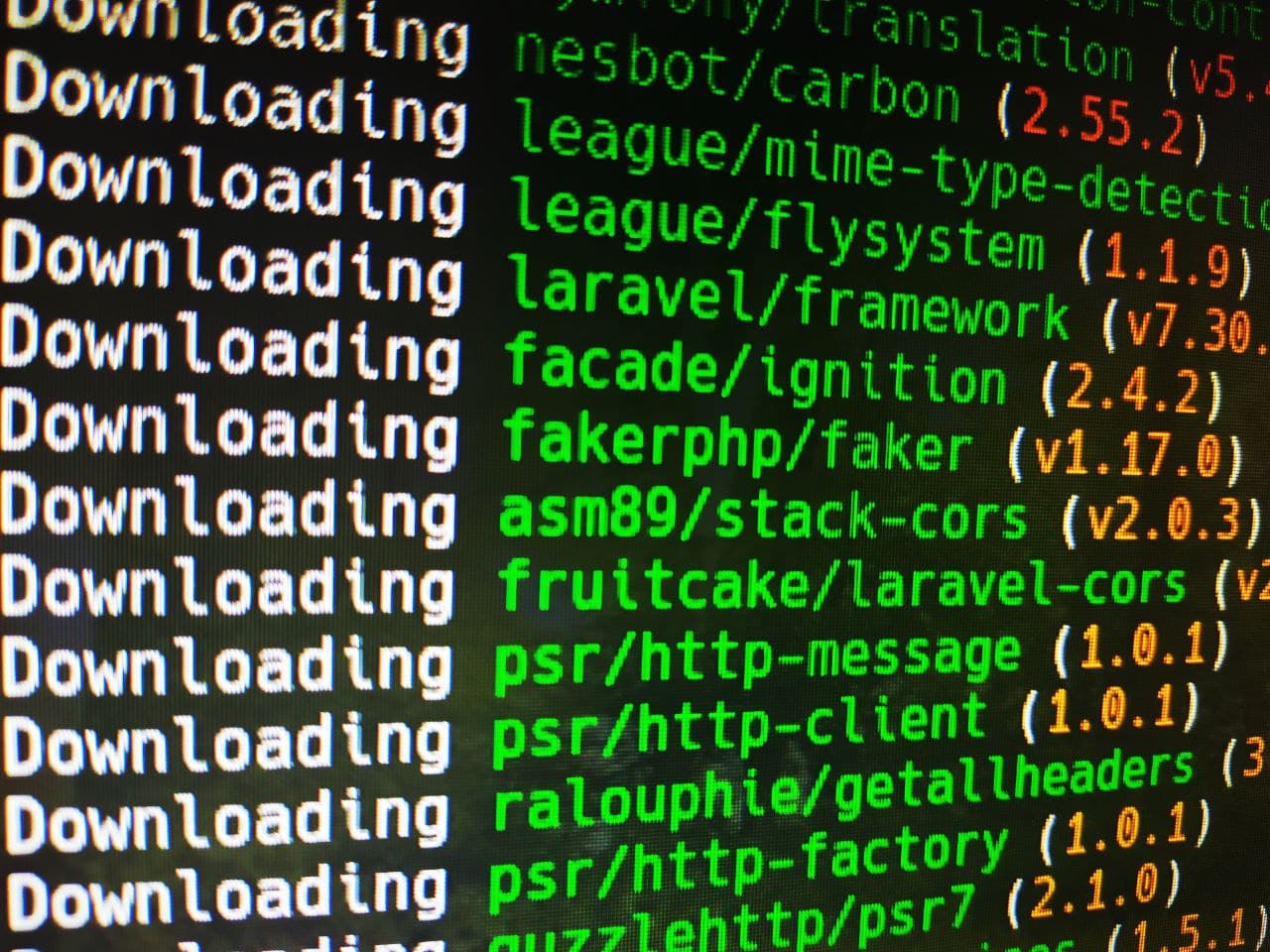
Como generar una clave nueva para nuestra app de Laravel (APP_KEY) a través de web sin usar la linea de comandos
Para generar una clave nueva para nuestra app de Laravel (APP_KEY) a través de web sin usar la linea de comandos podemos crear una ruta que llame a Artisan: El comando para generar la clave es «key:generate» y para poner argumentos se pone en forma de array a continuación. Conseguimos la salida de Artisan con […]